एप्सों परफेक्शन V600 एक शानदार स्कैनर है जो 3.4Dmax के ऑप्टिकल घनत्व के साथ 6400 x 9600 DPI स्कैनिंग प्रदान करता है। यह स्कैनर आपके दस्तावेज़ों, स्लाइड्स, फ़िल्मों, फ़ोटो की भौतिक हार्ड कॉपी को स्कैन कर सकता है और उन्हें आपकी हार्ड ड्राइव पर डिजिटल रूप से संग्रहीत कर सकता है। हालाँकि, यह तभी संभव है जब आपके कंप्यूटर पर संगत ड्राइवर स्थापित हों जो स्कैनर के साथ संचार कर सकें। ड्राइवरों के बिना, यह उपकरण काम नहीं करेगा या शायद इसका पता भी नहीं चलेगा। यह गाइड एप्सन परफेक्शन V600 ड्राइवर को डाउनलोड करने के तरीके के बारे में बताएगी।
Epson Perfection V600 ड्राइवर को डाउनलोड करने के तरीके
आपके कंप्यूटर पर Epson Perfection V600 ड्राइवर डाउनलोड करने के तीन तरीके हैं। ये सभी तरीके वास्तविक हैं और इन पर भरोसा किया जा सकता है क्योंकि ये किसी भी प्रकार के मैलवेयर से मुक्त हैं। हालाँकि, अंतर ड्राइवरों के नवीनतम संस्करण को डाउनलोड करने और अपडेट करने में लगने वाले समय और प्रयास का है।
विकल्प 1:Epson वेबसाइट का उपयोग करें
चरण 1: आधिकारिक एप्सन सपोर्ट वेबसाइट पर नेविगेट करें या नीचे दिए गए लिंक पर क्लिक करें:
एप्सन की आधिकारिक वेबसाइट
चरण 2 :शीर्ष पंक्ति पर विभिन्न विकल्पों में से समर्थन टैब पर क्लिक करें और स्कैनर्स पर क्लिक करें।

चरण 3 :अगला, स्कैनर मॉडल संख्या दर्ज करें, अर्थात, V600, खोज बार में, और Enter कुंजी दबाएं।

चौथा चरण :प्रदर्शित विभिन्न खोज परिणामों में से अपना स्कैनर मॉडल चुनें।
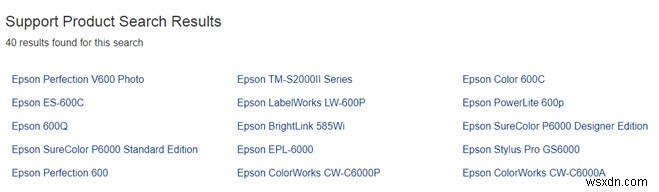
चरण 5 :आपका स्कैनर डिवाइस पेज खुल जाएगा, और इससे संबंधित सभी संसाधन प्रदर्शित होंगे। ड्राइवर विकल्प पर क्लिक करें और फिर डाउनलोड बटन पर क्लिक करें।
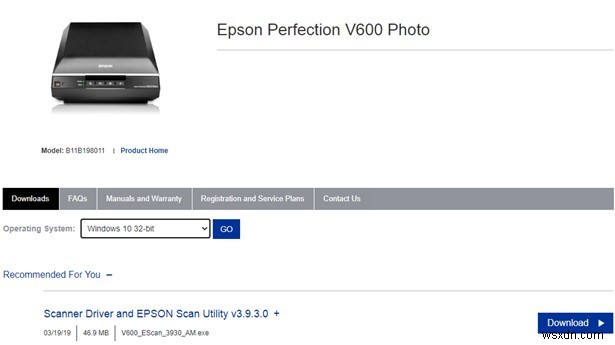
चरण 6 :फ़ाइल डाउनलोड हो जाने के बाद, आप इसे डबल क्लिक कर सकते हैं और इंस्टॉलेशन प्रक्रिया शुरू करने के लिए इसे निष्पादित कर सकते हैं। इसके बाद, इंस्टॉलेशन को पूरा करने के लिए सकारात्मक प्रतिक्रियाओं के साथ ऑन-स्क्रीन निर्देशों का पालन करें।
यह सब! आपके अपडेट किए गए ड्राइवर आपके कंप्यूटर पर इंस्टॉल हो गए हैं। फ़ोटो और दस्तावेज़ों के एक समूह को स्कैन करने के लिए Epson V600 सॉफ़्टवेयर का उपयोग करने का प्रयास करें।
विकल्प 2:डिवाइस मैनेजर
डिवाइस मैनेजर एक इन-बिल्ट यूटिलिटी है जिसे Microsoft द्वारा डिज़ाइन किया गया है ताकि विंडोज़ ओएस उपयोगकर्ताओं को अपने कंप्यूटर के ड्राइवरों को अपडेट करने में मदद मिल सके। इस टूल के लिए उपयोगकर्ता इनपुट की आवश्यकता होती है कि किस ड्राइवर को अपडेट किया जाए और फिर Microsoft सर्वर पर इसकी खोज की जाए। हालाँकि, ये सर्वर नवीनतम ड्राइवर अपलोड करने में थोड़े धीमे हैं, और उपयोगकर्ताओं ने उन्हें ओईएम वेबसाइटों पर खोजने का दावा किया है। डिवाइस मैनेजर लगभग स्वचालित प्रक्रिया का पालन करता है और इसके लिए मैन्युअल डाउनलोड और इंस्टॉलेशन की आवश्यकता नहीं होती है। आपके सिस्टम पर डिवाइस मैनेजर का उपयोग करने के चरण यहां दिए गए हैं:
चरण 1 :टास्कबार के बाईं ओर स्थित खोज बॉक्स पर डिवाइस मैनेजर टाइप करें।
चरण 2 :प्रदर्शित परिणामों से, माउस कर्सर को डिवाइस मैनेजर ऐप पर होवर करें।
चरण 3 :डिवाइस मैनेजर विंडो खुलने के बाद, इमेजिंग डिवाइसेस का पता लगाएं और उस पर क्लिक करें।
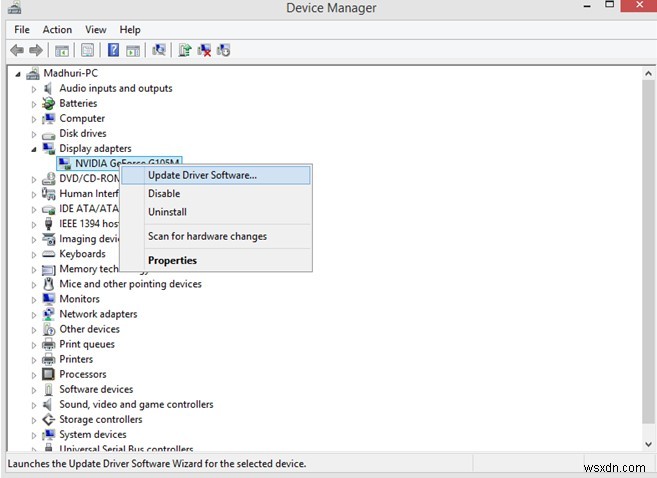
चौथा चरण :अगला, इमेजिंग डिवाइस के अंतर्गत अपने स्कैनर के नाम पर राइट-क्लिक करें और अपडेट ड्राइवर चुनें।
चरण 5 :स्क्रीन पर दिए गए निर्देशों का पालन करें और Epson V600 ड्राइवर अपडेट हो जाएगा।
विकल्प 3:स्मार्ट ड्राइवर केयर
स्मार्ट ड्राइवर केयर एक शानदार एप्लिकेशन है जो आपके सिस्टम से पुराने, भ्रष्ट और लापता ड्राइवरों की पहचान कर सकता है और ड्राइवर की सभी समस्याओं को स्वचालित रूप से ठीक कर सकता है। यह एप्लिकेशन आपके ड्राइवरों को अपडेट करने से पहले उनका बैकअप भी लेता है ताकि उपयोगकर्ता पिछले ड्राइवरों पर वापस लौट सके। स्मार्ट ड्राइवर केयर दो संस्करणों में उपलब्ध है, जबकि मूल संस्करण नि:शुल्क है लेकिन प्रतिदिन केवल दो ड्राइवरों को अपडेट कर सकता है। हालाँकि, भुगतान किया गया संस्करण आपके सिस्टम में सभी ड्राइवरों के मुद्दों को एक बार में अपडेट कर सकता है। यहां स्मार्ट ड्राइवर केयर का उपयोग करने के चरण दिए गए हैं:
चरण 1: नीचे दिए गए लिंक से आवेदन पत्र डाउनलोड करें:
चरण 2: अपने सिस्टम पर एप्लिकेशन इंस्टॉल करें और इसे केवल तभी पंजीकृत करें जब आपने प्रो संस्करण खरीदा हो।
चरण 3: अपने कंप्यूटर पर स्थापित ड्राइवरों का स्कैन चलाने के लिए अभी स्कैन करें विकल्प पर क्लिक करें।
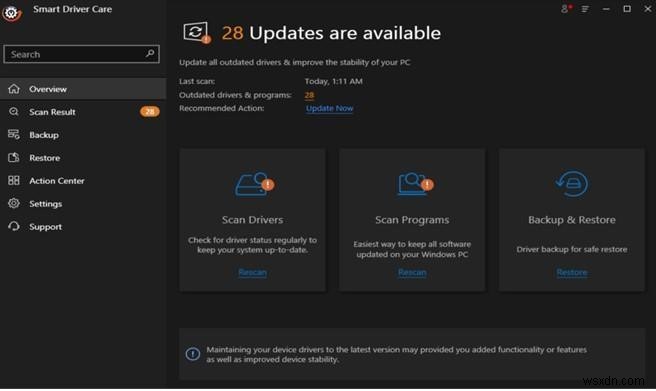
चरण 4: स्कैन पूरा होने के बाद, ड्राइवर की समस्याओं की एक सूची आपकी स्क्रीन पर प्रदर्शित होगी। सूची में से Epson V600 का पता लगाएँ और उसके आगे अपडेट ड्राइवर्स पर क्लिक करें।
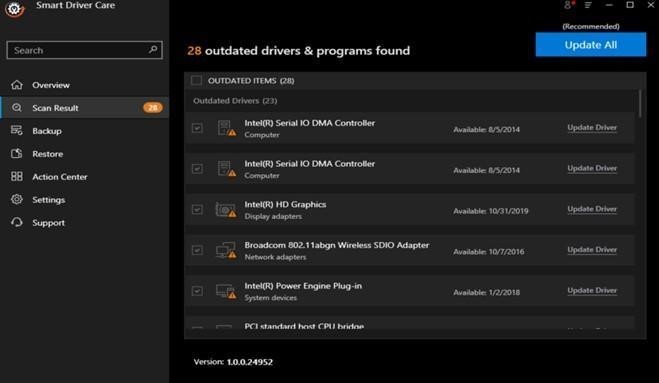
ध्यान दें: यदि आपके पास प्रो संस्करण है, तो आप ड्राइवर की सभी समस्याओं को एक बार में ठीक करने के लिए अपडेट ऑल बटन पर क्लिक कर सकते हैं।
Epson Perfection V600 ड्राइवर को डाउनलोड करने के तरीके पर अंतिम वचन
एप्सन परफेक्शन V600 ड्राइवर एक अद्भुत स्कैनर डिवाइस है जिसका उपयोग कार्यालय और घर दोनों में फोटो और दस्तावेजों जैसे विभिन्न कागजात को स्कैन करने के लिए किया जाता है। हालाँकि, इसके लिए ऐसे ड्राइवरों की आवश्यकता होगी जिन्हें ऊपर वर्णित तीन विधियों में से किसी का उपयोग करके डाउनलोड और अपडेट किया जा सकता है। स्मार्ट ड्राइवर केयर पद्धति में कम से कम समय और प्रयास लगता है और यह आपके सभी ड्राइवरों को कुछ ही क्लिक में अपडेट कर सकता है।
हमें सोशल मीडिया पर फॉलो करें - Facebook, Twitter, और YouTube। किसी भी प्रश्न या सुझाव के लिए, कृपया हमें नीचे टिप्पणी अनुभाग में बताएं। हम एक समाधान के साथ आपके पास वापस आना पसंद करेंगे। हम तकनीक से संबंधित सामान्य मुद्दों के जवाबों के साथ-साथ टिप्स और ट्रिक्स पर नियमित रूप से पोस्ट करते हैं।
-
Windows के लिए Epson ES-400 स्कैनर ड्राइवर कैसे डाउनलोड करें
आप अपनी तस्वीरों या दस्तावेज़ों को स्कैन और डिजिटाइज़ क्यों करना चाहते हैं, इसके कई कारण हैं। एक स्कैनर कागजों की प्रतिलिपि बनाकर और उन्हें आपकी हार्ड डिस्क में सहेज कर इस प्रक्रिया को तेजी से पूरा कर सकता है। यदि आपके स्कैनर में ऑप्टिकल कैरेक्टर रिकॉग्निशन (OCR) सुविधा है, तो आप स्कैन किए गए दस्ताव
-
USB टाइप C ड्राइवर को कैसे डाउनलोड और अपडेट करें
यूएसबी-सी एक 24-पिन यूएसबी कनेक्टर मानक है जो बाहरी उपकरणों को आपके पीसी से कनेक्ट करने में मदद करता है। यूएसबी टाइप-सी में सबसे उल्लेखनीय भेदों में से एक यह है कि ऊपर और नीचे के सिरे समान हैं, जिससे उपयोगकर्ता सामने या पीछे की दिशाओं में प्रवेश कर सकते हैं बिना यह जाने कि सामने कौन सा है। हालाँकि,
-
Dell WD19 ड्राइवर को कैसे डाउनलोड और अपडेट करें
क्या आपका कंप्यूटर डेल डॉकिंग स्टेशन WD19 को नहीं पहचान रहा है? इस ब्लॉग में हम आपको यह समझने में मदद करेंगे कि त्रुटि को ठीक करने के लिए Dell WD19 को कैसे डाउनलोड और अपडेट करें। एकल USB-C केबल से, आप माउस, कीबोर्ड, स्पीकर, बाहरी हार्ड ड्राइव, या मॉनिटर को Dell डॉकिंग स्टेशन WD19 से कनेक्ट कर सकते ह
